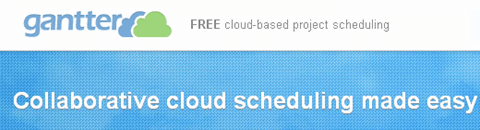
作為一個專案管理者,學習利用甘特圖規劃出整個專案的時程與進度是基本職能,Boring 早期都是用 Microsoft Visio 來繪製甘特圖,但 Office 軟體並不是免費的,如果你不想在這件工作上花錢,今天要介紹的這個網路服務 Gantter 可以幫你精打細算。
Gantter 是一款線上甘特圖工具,不但功能齊全,而且不用下載任何軟體,直接在瀏覽器內就可以使用,功能一點都不輸給其他付費的甘特圖軟體喔!趕快來試試看囉。
網站名稱:Gantter
網站語系:英文、簡體中文
網站連結:https://gantter.com/
套件連結:下載 Chrome 擴充功能
備註:Gantter 還有 Google Chrome 套件可以使用喔!
Gantter 是一款免費的線上甘特圖繪製工具,值得推薦的是 Gantter 有支援中文,雖然操作介面僅提供簡體中文,但對很多人來說已經夠用,除了可以直接申請帳號,也可以透過 Gmail 帳號來登入。
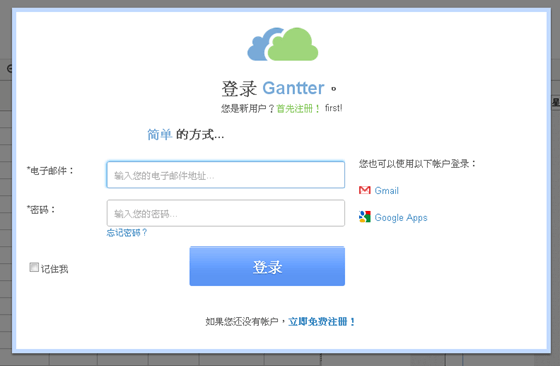
Boring 就用 Gmail 帳號來登入,首先 Gantter 會要求取得部分權限,不要擔心,允許存取就可以了,跟 Google 串連的好處是可以直接將檔案儲存到 Google Drive 雲端空間,還能跟 Google 文件一樣自動存檔。
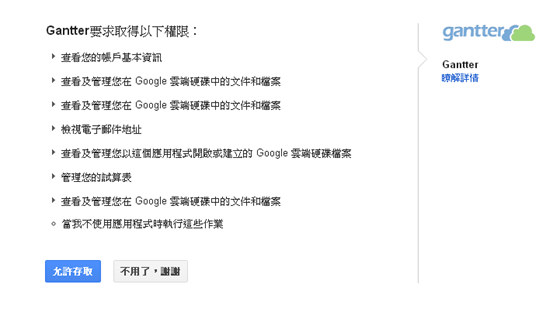
事不宜遲,讓我們來看看整個使用介面吧!左方有三大類項,分別是:任務、資源和日曆,上方是功能列表,中間是主要欄位,右方是甘特圖特有的時間軸清單,時間軸的部分會隨著你填入的工作時間而自動繪製,不需額外手動處理。
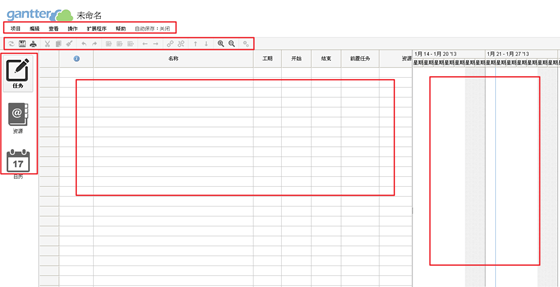
因為功能實在太多了,讓我們用一個範本來做介紹比較清楚,從這個範本中可以看到四個重點:1. 群組功能、 2. 前置任務、 3. 任務負責人、 4. 甘特時程圖 。
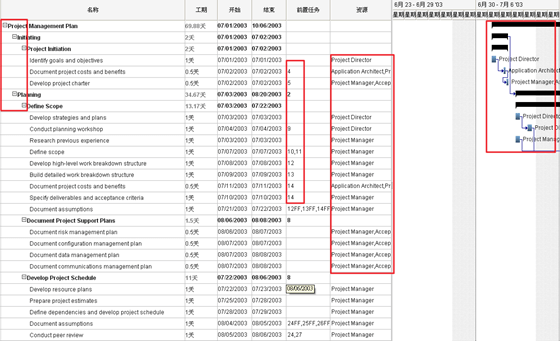
1. 群組功能
不管是何種專案,都一定會有大項目,每一個大項目底下可能有小項目、小項目之下又會有子項目,以此類推,越龐大的專案就越錯綜複雜,但對 Gantter 來說都不是什麼大問題,透過縮排的功能就可以建立各種群組,讓整個專案順序與時程清清楚楚。
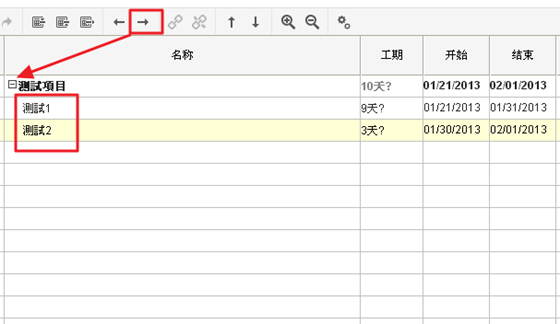
2. 前置任務
專案管理另一個重點就是前置任務,每一項工作要做之前,都可能會有前置任務需要處理,比方「與廠商簽約」的前置作業就會是「擬訂合約」,如果沒有先擬合約,是沒有辦法執行簽約動作的。
因此每一個項目與前置項目的串聯是很重要的,當然 Gantter 可以讓你很快的設定好前置任務。
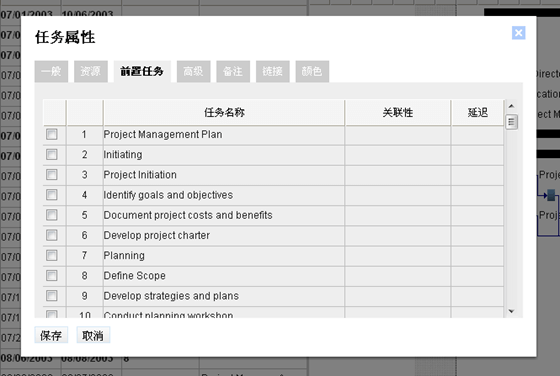
3. 任務負責人
Gantter 在這裡叫作 Resource,可以設定每個項目所需資源,甚至設定資源的單位成本,讓你將專案時程規畫完就可以看到總成本是多少,但在此也可以設定項目負責人和負責人的薪資,可以藉此計算薪資成本和監督該項進度的人員。
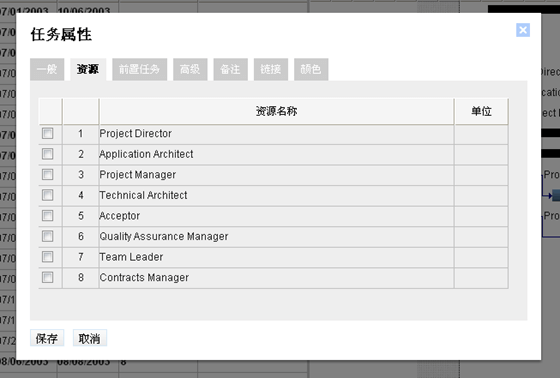
4. 甘特時程圖
當項目、前置作業、負責人員都設定好之後,再來就是確認時間,每個項目有所需工作時間、預計開始時間和預計結束時間三項指標,Gantter 還可以設定不同的顏色和線條樣式,讓你可以標示重點,十分貼心。
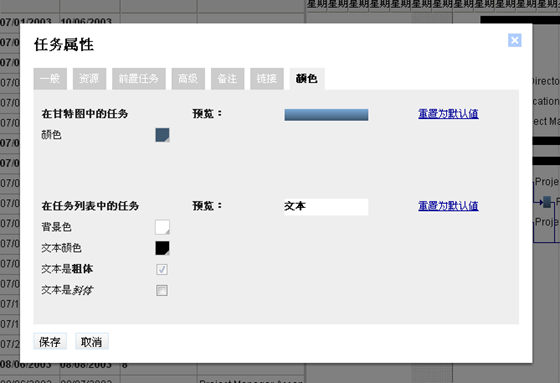
以上就是 Gantter 的主要用法介紹和一些甘特圖的基本常識,有需要做時程規畫的朋友一定要試試這款線上服務。








